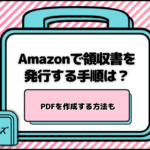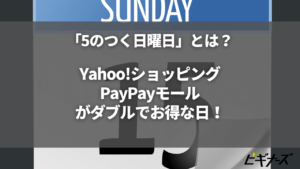SHOPPING
更新
Amazon「ほしい物リスト」の作成方法や匿名で公開する方法を徹底解説!

※当記事はアフィリエイト広告を含みますが、情報の正確性・公平性には影響しません。
Amazonの「ほしい物リスト」をご存知でしょうか?Amazonで気に入った商品を保存しておけるお気に入りやブックマークのような機能のことです。
ほしい物リストはいろいろな人に公開ができるので、氏名や住所を知らない者同士でプレゼントを贈り合うことも可能です。
一方正しい方法で設定を行わないと氏名や住所が漏洩してしまうリスクをはらんでいます。
この記事では、氏名・住所を匿名にしてほしい物リストを公開する方法をご紹介しています。すでにほしい物リストを作成している方も、自分の設定があっているのかどうか確認しながら読んでみてくださいね。
※この記事の情報は2024年8月21日時点の情報です。最新の状況は各サービスサイトにてご確認ください。
目次
Amazonの「ほしい物リスト」とは

Amazonのほしい物リストとは、その名の通り「ほしい物を保存しておけるリスト」です。
Amazonでほしい商品を見つけたけどすぐには購入できないときや、購入を迷っているときなどにブックマークがわりに利用できます。
また、自分のリストを公開して他人が贈り物をすることもできます。同様に、他人のリストを見て自分から贈り物もできます。
ここでは、Amazonのほしい物リストがどんな使い方ができるのかをご紹介します。
欲しい商品をリストで管理できる
すぐに欲しいわけではないけど、いつか買いたいものをほしい物リストにピックアップして買い物リスト代わりにできます。
Amazonでは頻繁にセールをしているので、価格が下がったときに買いたい場合も有効です。
ほしい物リストに商品を追加するには商品ページの「カートに入れる」ボタン下部の「ほしい物リストに追加する」をクリックするだけ。
このリストに入れた商品は、アカウントサービスからいつでも確認することができます。商品の在庫や金額変更も確認することができ、自分に合ったタイミングで商品を発注することが可能となります。
ほしい物がタイムセールになったら通知してくれる
ほしい物リストを利用するメリットのひとつに、ほしい物が値下がった時に通知されることが挙げられます。
「欲しいけどちょっと高い…」というときは迷わずリストインするようにしましょう。このとき、スマホ側でも通知を受け取る設定にすることをお忘れなく。
スマホやタブレットなどのデバイスで買い物リストを確認できる
日用品のストックがきれたときに、買い物リストで管理することができます。
PC、スマホやタブレットなどのデバイスでどこでもいつでもほしい物リストを確認できるようになるため、自宅以外の場所で商品を購入するときに最適です。
他人に贈り物ができる
プレゼントを贈る行為は時間も想像力も必要ですし、あらかじめ相手が欲しいものがわかっていたらお互いに幸せですよね。
Amazonのほしいものリストは、贈る側も受け取る側も確実に喜ぶことができる仕組みになっています。
友人や知り合いのほしい物リストが見られる
「誕生日プレゼント何にしようかな?」「結婚祝いになにか必要なものを贈ってあげたいな」と迷っているときに便利です。送り先の相手のほしい物リストを確認すれば、相手が確実に欲しがっているものがわかります。
Amazonで購入する必要はないですし、欲しいものを知るために見ることができます。
友人や知り合いにほしい物リストからプレゼントを贈れる
ほしい物リストを介してAmazonで物を購入して、ほしい物リストを公開している相手にプレゼントを贈ることができます。
匿名で他人から贈り物をもらえる
ほしい物リストは自分で活用するだけでなく、一般に公開することもできます。公開すると、他人が自分のリストを見たり、リスト内のものを購入して贈ってくれたりします。
個人情報を知らない者同士でもプレゼントを贈れる
ほしい物リストには「匿名」でリストを公開する機能がついており、ハンドルネームやあだ名でリストを公開することができます。
SNS上の友人やインフルエンサー・芸能人へプレゼントしたいときに最適です。自分の個人情報も匿名で贈ることができます。
もちろん住所も非公開にすることができます。リストからほしい物を贈ってくれた相手に住所を知らせることなくプレゼントを受け取ることが可能です。逆に住所を知らない相手でもプレゼントを贈ることができます。
ほしいものリストを公開している人は乞食?犯罪にならない?
見た人に本名を知られることなくリストを公開でき、お互いに氏名・住所を知らなくてもプレゼントを贈ることができるので、SNS上にリストのリンクを貼っている人もいます。
その行為が、他人からものをもらって生活している「乞食」のように見えて批判する人もいますが、「相手の好きなものをプレゼントして喜んでもらいたい」と思うのが贈る側の心理ではないでしょうか。
また、「同情をかって金品を求める行為」は軽犯罪にあたりますが、Amazonのほしいものリストを公開すること自体はそれには該当しません。
プレゼントを贈るか贈らないかは見た人の選択です。相手にプレゼントしたいと思って買いに行く手間や、数ある商品から選ぶ手間が省ける合理的な方法だと考えることもできます。
ほしい物リストを匿名で共有する方法【画像で解説】

ほしい物リストを公開するときは氏名・住所を匿名にすると安全です。
リストを公開して使いたい場合は、次の章でご紹介する方法を使って「匿名で」「住所を隠す」設定をするようにしてください。
氏名・住所を匿名にする方法
まず、こちらの手順で作成済みのほしいものリストを開きます。
- Amazon公式サイトにアクセスする
- ほしい物リストを作りたいアカウントでログインする
- アカウントサービス内の「ほしい物リスト」をクリックする
- 「リストの設定」を選択
- 「リストの設定」からリスト名・受取人名・お届け先住所を匿名へ変更
「リストの設定」を選ぶと、誕生日やお届け先住所など、ほしい物リストに設定されている項目が表示されます。この中から、リスト名・受取人名・お届け先住所を匿名へと変更していきます。
ここからが具体的な匿名化の方法です。
ほしいものリストの設定を開く
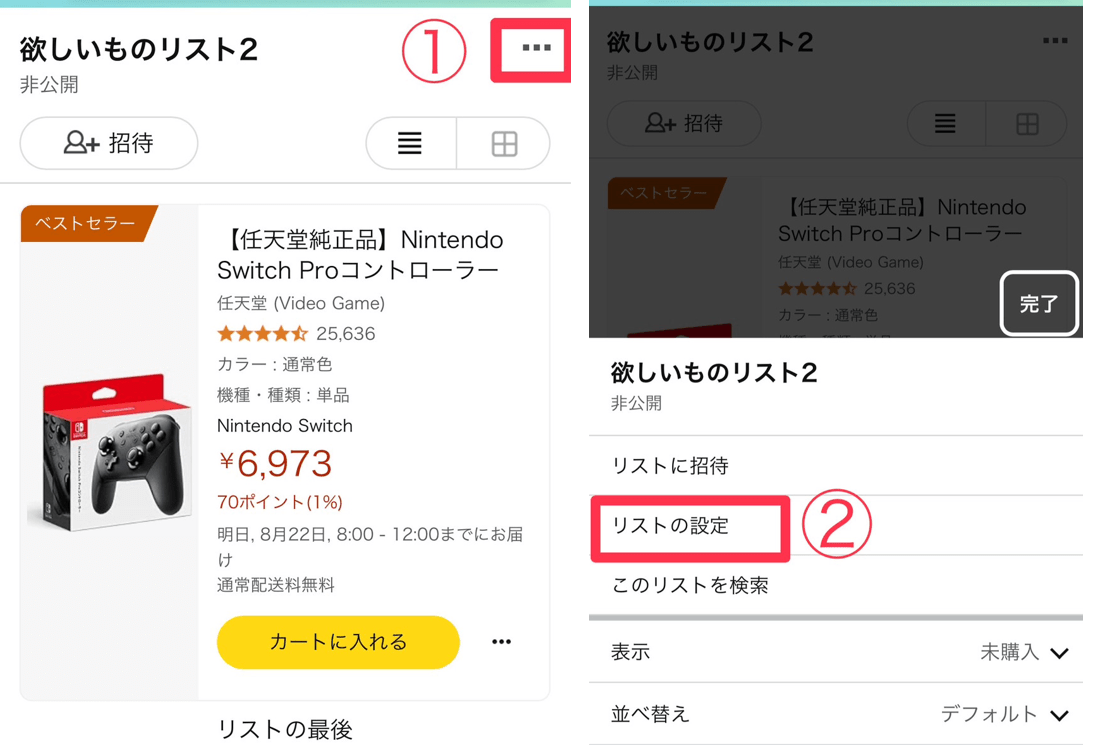
リストの右上をタップして「リストの設定」を選択します。
公開設定・受取人名の変更
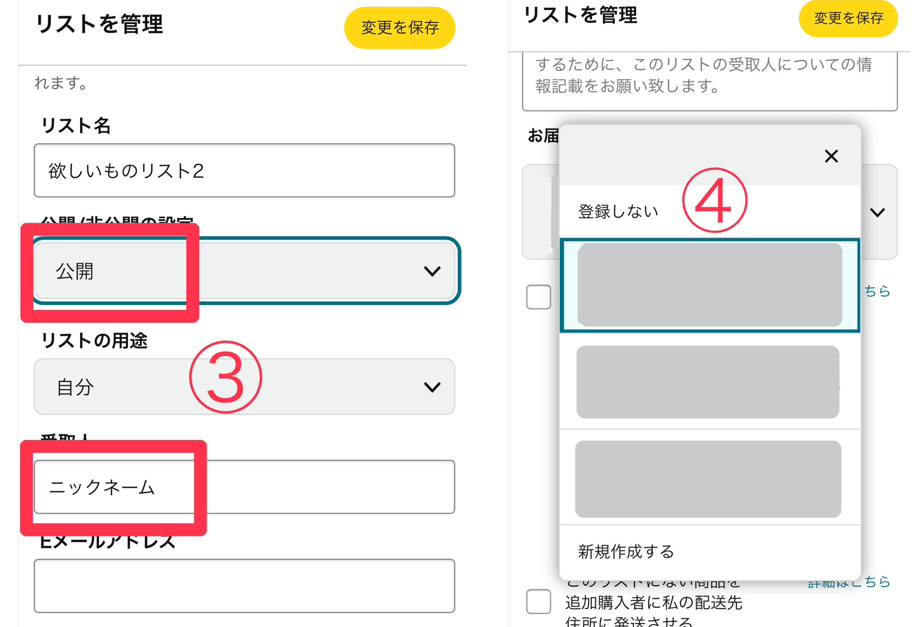
リスト名は「リスト」や「これちょうだい」などなんでも構いません。ただし「〇〇(本名)のリスト」とは付けないようにしましょう。リスト名も公開されてしまいます。
公開の設定を「公開」または「リンクをシェア」にします。受取人の部分は本名以外の名前を入力します。
お届け先住所を新規作成、または既存の住所を選択します。
「配送先住所を出品者と共有する」のチェックを外す
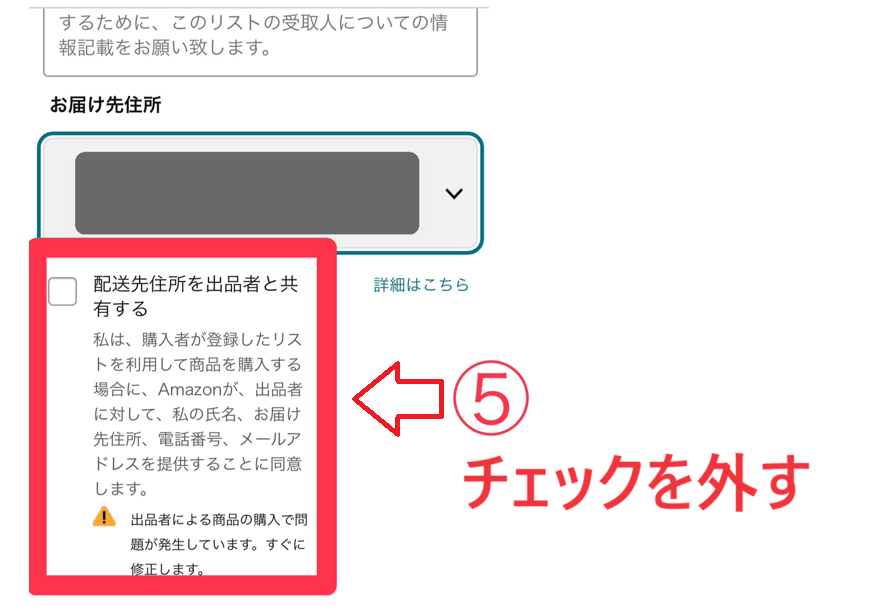
最後に「配送先住所を出品者と共有する」のチェックを外します。
これで氏名・住所を匿名にする設定は終了です。
ほしい物リストから匿名で贈り物をする方法

ここでは、ほしいものリストを公開している相手に、匿名で贈り物をする方法をご紹介します。
氏名・住所を匿名にする方法
- 相手のリストにアクセスする
- 贈りたい商品をクリックする
- 「ギフトの設定」にチェックを外す
- [レジに進む]をクリックする
- リスト作成者の名前の欄にチェックを入れ、購入する
特に、「ギフトの設定」にチェックを外す作業を忘れずに行ってください。チェックを外さないと、贈り主の氏名や住所が伝わってしまいます。
また、相手が住所非公開に設定している場合、住所は「ギフト用に設定された住所」と表示され、隠される仕様になっています。なので、リスト作成者の名前の欄にチェックを入れることで贈ることができます。
【注意】ほしい物リスト公開で個人情報がバレる可能性あり

ほしい物リストは公開・非公開を選ぶことができます。「非公開」を選んだ場合はほしい物リストに他人がアクセスすることはできません。自分用のほしい物リストが作りたい場合は非公開の設定をするようにしてください。
一方、「公開」を選んだ場合は注意が必要。「公開」とは、ほしい物リストをネット上に公開することです。公開されているため、誰にでもアクセスすることができてしまいます。
ほしい物リストから氏名・住所がバレる仕組み
公開されているほしい物リスト内の商品は、カートに入れ支払い手続きへ進めることができます。この支払い手続きのページでは、ほしい物リスト作成時に入力した氏名や住所を見ることができます。
いつもAmazonで買い物をするとき、支払い手続きのページで配達先の住所や到着時間を設定しますよね。それと同じように、ほしい物リストに入れたものを購入しようとすると配送先の住所を設定する必要があります。
その配送先にはあらかじめほしい物リストに登録した住所が表示されます。ほしい物リストを作成する際に「お届け先住所」を登録する欄がありましたよね。その欄に入力した住所が表示されることになります。
これは、自分が支払い手続きを進めようとした場合も、他人が支払い手続きを進めようとした場合も同様。たまたまネットでほしい物リストを目にしただけの赤の他人でも氏名や住所が見られてしまう仕組みなのです。
そのため、ほしい物リストを「公開」で設定する際には細心の注意が必要です。氏名や住所といった個人情報は、何に悪用されるかわかりません。
匿名でもバレる?追跡番号に注意
Amazonで商品を購入すると、追跡番号が発行されます。この番号を使って私たちは商品の発送状況を確認することができます。
その情報には、商品が「どこの宅配会社のどこの営業所に荷物が届いたのか」という情報も含まれています。
そのため、匿名化してほしい物リストを公開しても、プレゼントの贈り主にはその営業所がどこにあるのか=営業所のある県や都市がわかってしまいます。
これらの情報も隠したい方は、匿名化したリストの公開も避けるようにしましょう。
【スマホ版】Amazonでほしい物リストを作成する方法
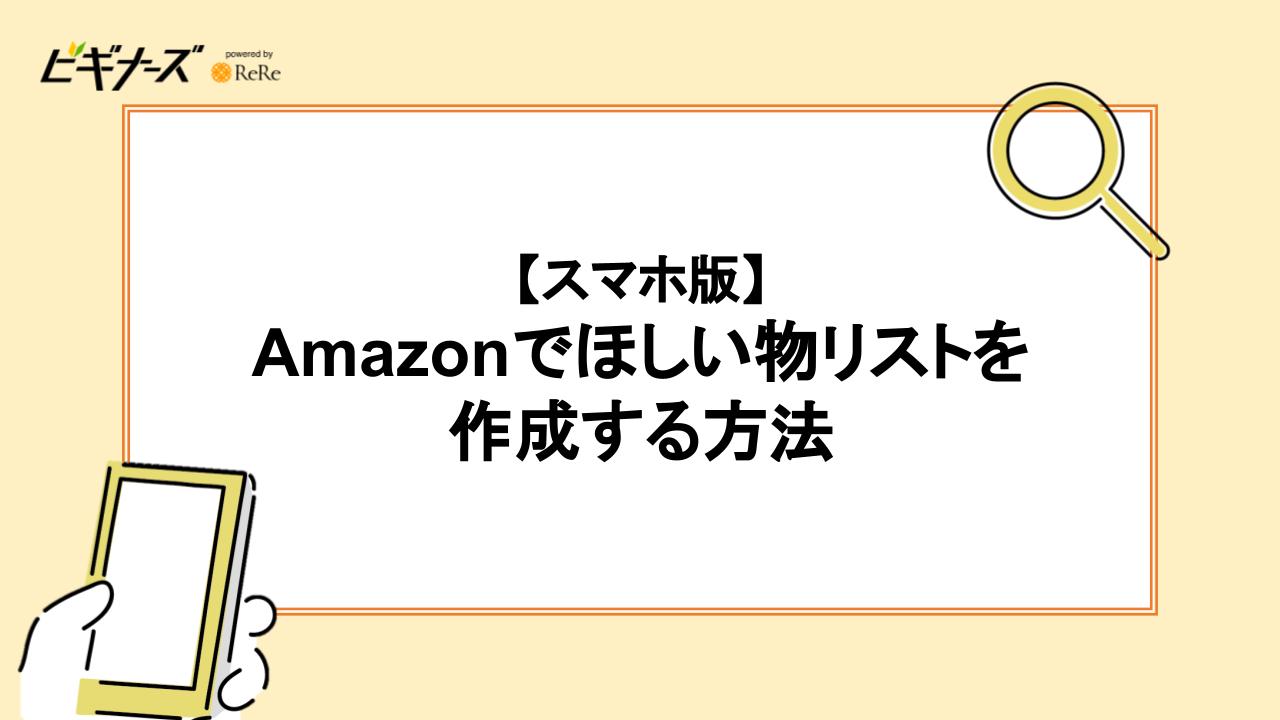
ほしい物リストはとても簡単に作ることができます。
ほしい物リストを作るのが初めての場合
まずは初めてほしい物リストを作成する方向けの作成方法です。一度でもほしい物リストを作成したことがある方は、次の章の「すでに作成済みのほしい物リストがある方の作成方法」をご参照ください。
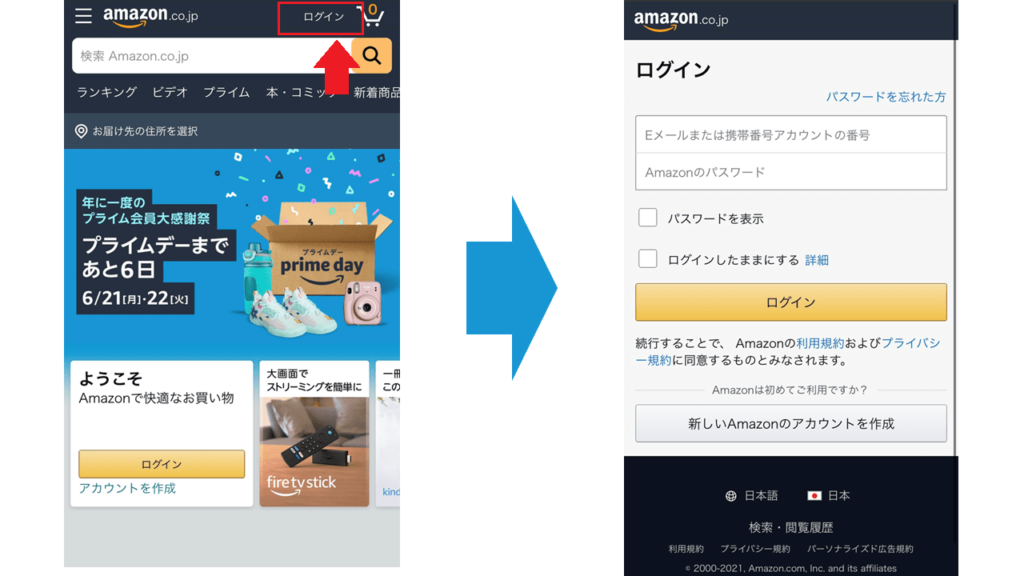
まずはAmazon公式サイトにアクセスし、ほしい物リストを作りたいアカウントでログインしてください。
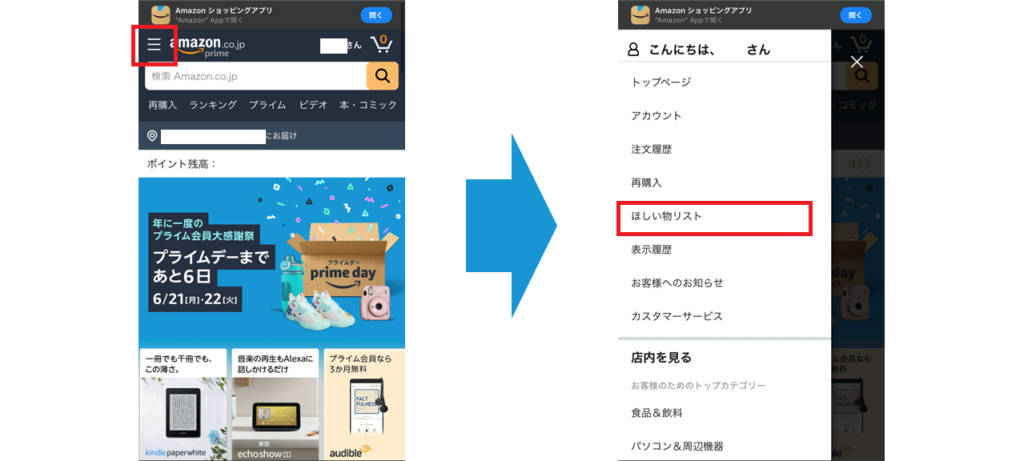
画面左上の[≡]をタップし、表示される[ほしい物リストを作成]をタップします。
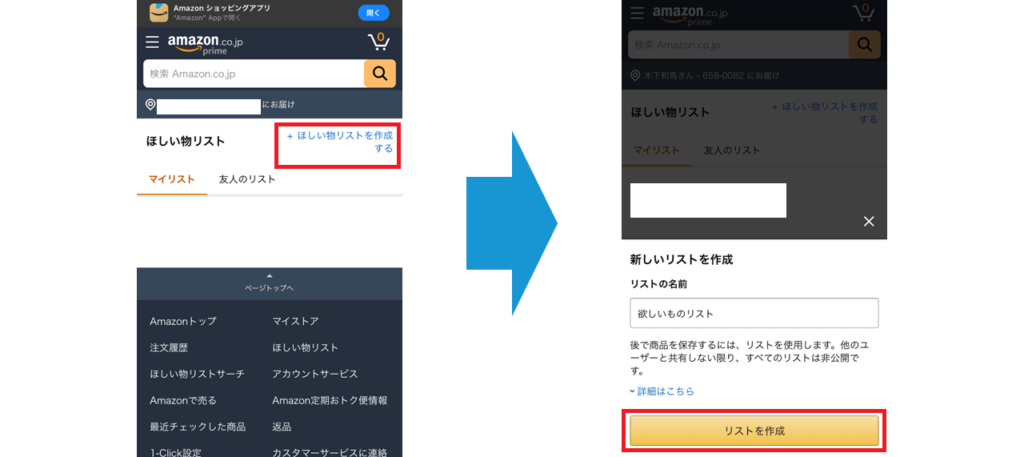
[リストを作成]をタップし、作成するほしいものリストに名前をつけることができます。
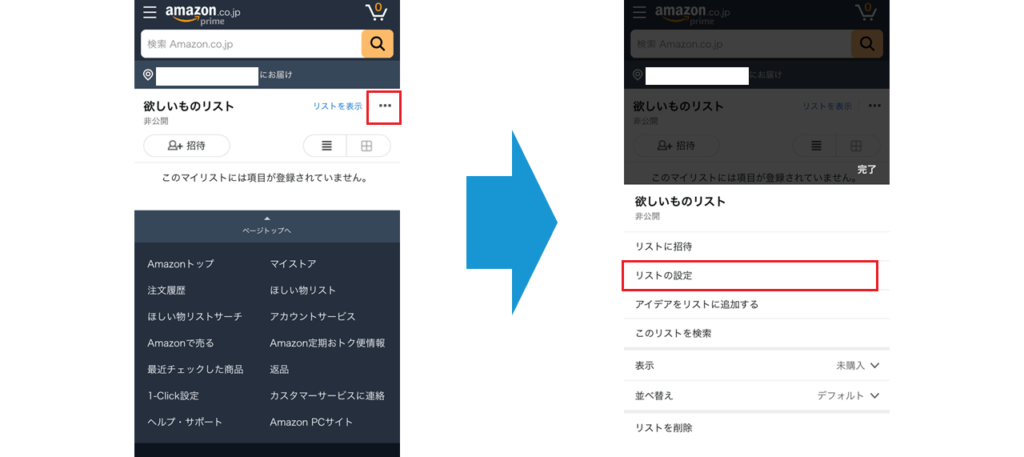
作成したリストの[…]をタップすることで、リスト名・公開/非公開の選択・リストの用途・受取人名(本名でなくてOK)・Eメールアドレス・誕生日・内容・お届け先住所を設定することが可能です。(必須項目以外は未入力でもOK)
これでほしい物リストの作成は終了です。あとはほしい物をAmazon内で探して、見つけたら商品ページに表示されている「ほしい物リストに追加する」をクリックしましょう。
こうして追加した商品は、アカウントサービス内のほしい物リストから確認することができます。
すでに作成済みのほしい物リストがある場合
ほしい物リストを一度でも作ったことがある方はこの方法を使うことによって、ほしい物リストを増やすことができます。公開用・非公開用とリストを使い分けたいときに便利です。
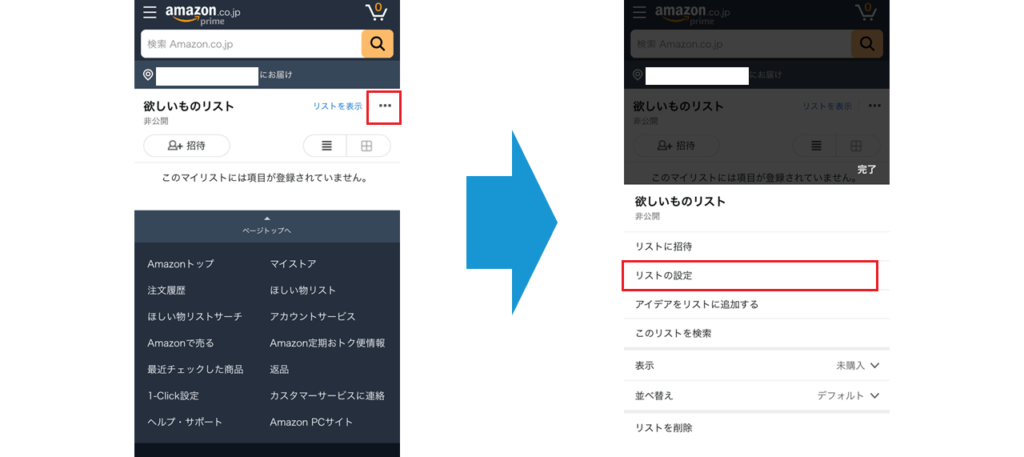
手順としては上記の方法と同様で、ほしいものリスト欄でリストを追加するだけで完了します。
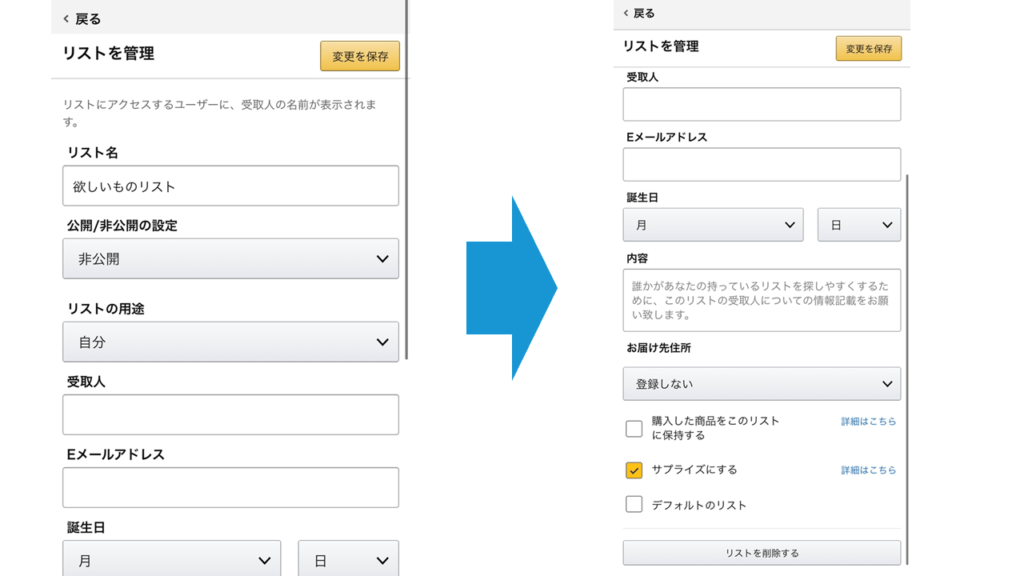
リストの設定からリスト名・公開/非公開の選択・リストの用途・受取人名(本名でなくてOK)・Eメールアドレス・誕生日・内容・お届け先住所の設定が可能なので、詳細に設定される方はぜひ参考にしてみてください。
【PC版】Amazonでほしい物リストを作成する方法

ここでは、PCでの作成方法を説明します。基本はスマホと同じ操作なので簡単にまとめます。
- 「アカウント&リスト」から「ほしい物リスト」を選択
- リストの名前を作成し、「リストを作成する」を選択
- 欲しい商品のページを開いて、「リストに追加」を選択
- 削除したい場合、「ほしい物リスト」の「削除」を選択
まとめ
ほしい物リストはSNSで知り合った人同士でプレゼントを贈り合うのに非常に便利です。氏名や住所を知らない間柄でも、相手の欲しいものを自宅まで送り届けてもらえます。
直接会う機会がなくても、贈りたい相手に気持ちのこもったプレゼントを渡せるのはいいですよね!
正しい設定をし、安全にほしい物リストを活用していきましょう。
ビギナーズでは、おすすめのソーシャルギフトサービスも紹介しています。ぜひチェックしてみてください。

水城みかん /
ビギナーズ編集部 ライター
家から出たくないばかりに在宅勤務可の外資へ転職したひきこもりOL兼Webライター。執筆ジャンルはダイエット、経理・税務、旅行、ライフスタイルなど。美くびれ目指して日々ジム通いのプロテインマニア。VR、ガジェットも好き。